„Windows Defender“ blokuoja arba perspėjapaleisti beveik visų tipų programas. Net jei diegiate „Microsoft“ sukurtą programą, vis tiek matysite įspėjimą, kuriame bus klausiama, ar norite įdiegti programą, ar leisti jai atlikti sistemos pakeitimus. Žinoma, tai jūsų pačių apsauga ir, nors tai gali sukelti nedidelių nepatogumų, ji yra būtina. Jei leidote programai veikti „Windows 10“, ji buvo įtraukta į „Windows Defender“ baltąjį sąrašą. Jei vėliau turėsite pašalinti programą iš „Windows Defender“, štai kaip tai galite padaryti.
Pašalinkite programą iš „Windows Defender“
„Windows Defender“ programoje nėra specialiojo skydo, skirto pašalinti programas, kurios įtrauktos į baltąjį sąrašą. Vietoj to, jūs turite eiti per valdymo skydelį.
Atidarykite Valdymo skydą ir eikite į Sistema ir sauga. Spustelėkite „Windows Defender“ užkardą. Kairėje esančiame stulpelyje spustelėkite parinktį „Leisti programą ar funkciją naudojant„ Windows Defender “ugniasienę“.
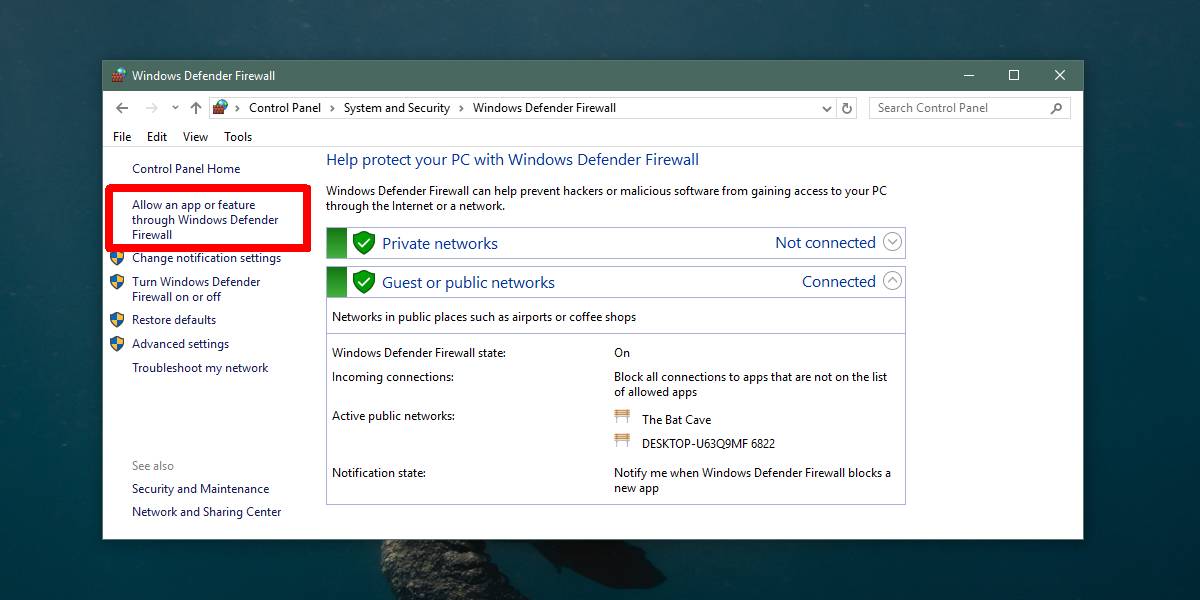
Kitame ekrane spustelėkite Keisti parametrusmygtuką ir slinkite žemyn leidžiamų programų ir funkcijų sąrašą. Pasirinkite programą, kurią norite pašalinti iš „Windows Defender“, ir sąrašo apačioje spustelėkite mygtuką Pašalinti.
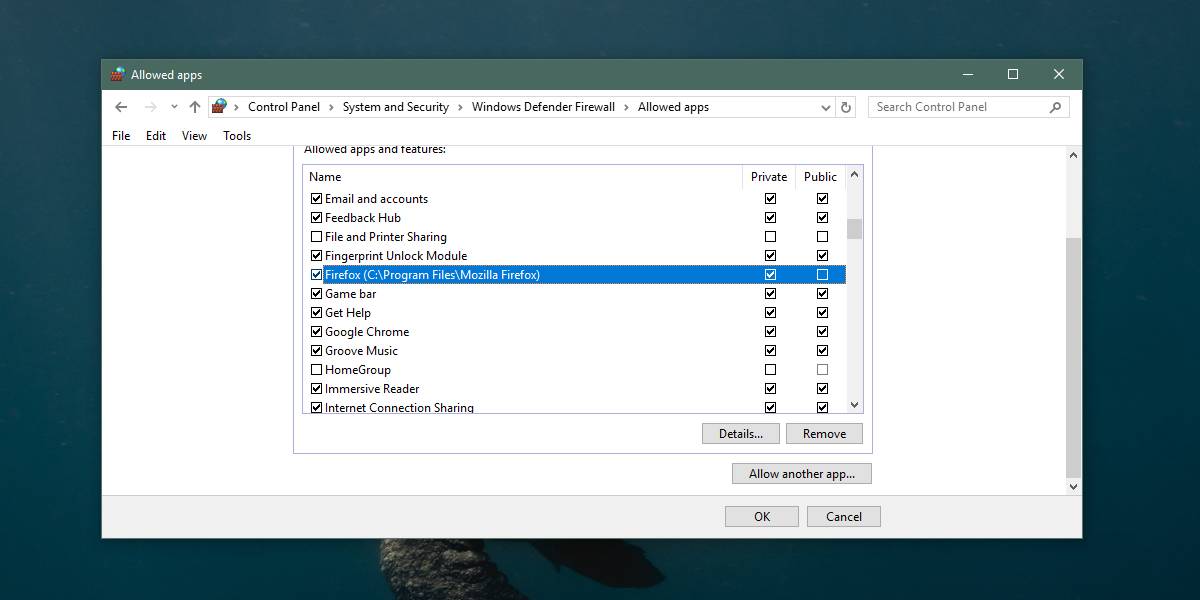
Ši programa nebegalės nieko padarytipakeitimai jūsų sistemoje, nebent jūs leidžiate. Pvz., Jei pašalinsite „Chrome“ ar „Firefox“ iš sąrašo, jie nebegalės įdiegti naujinimų, kuriuos paprastai gali padaryti naršyklės.
Šis sąrašas nėra baigtinis, tai reiškia, kad kai kurios jūsų sistemoje įdiegtos programos nebus rodomos sąraše. Tokiu atveju galite naudoti komandų eilutę, kad pašalintumėte programą iš „Windows Defender“.
Atidarykite komandų eilutę su administratoriaus teisėmis. Vykdykite šią komandą, tačiau pakeiskite „Programos pavadinimas“ programos, kurią norite pašalinti iš „Windows Defender“, pavadinimą, o „Kelias į programą EXE“ - kelias į programos EXE failą.
Sintaksė
netsh advfirewall firewall add rule name="app name" dir=in action=block program="path-to-app EXE" enable=yes
Pavyzdys
netsh advfirewall firewall add rule name="Chrome" dir=in action=block program="C:Program Files (x86)GoogleChromeApplicationChrome.exe" enable=yes
Visada galite pridėti programą atgal. Norėdami tai padaryti, tiesiog paleiskite programą dar kartą ir, kai „Windows Defender“ paprašys, leisti programai atlikti jūsų sistemos pakeitimus. Jei norite pridėti jį prie „Windows Defender“ baltojo sąrašo naudodami komandų eilutę, paleiskite šią komandą;
netsh advfirewall firewall add rule name="app name" dir=in action=allow program="path-to-app EXE" enable=yes
Programos pavadinimą ir kelią į programos „EXE“ pakeiskite programos, kurią norite pridėti, pavadinimu ir jos „EXE“ failo keliu.













Komentarai